كيفية إصلاح فشل اتصال هاتف Android بشبكة Wi-Fi

هل يرفض هاتفك الذي يعمل بنظام Android الاتصال بشبكة Wi-Fi؟ من المحتمل أن تكون إعدادات الشبكة الخاصة بك خاطئة. من الممكن أيضًا أن تكون هناك مشكلة في جهاز التوجيه الخاص بك مما يتسبب في عدم قدرة أجهزتك على الاتصال.
إذا لم تكن متأكدًا من سبب المشكلة، فاتبع الطرق الواردة هنا لإصلاحها.

تحقق من اتصال Wi-Fi الخاص بك على جهاز Android آخر
إذا كان هاتفك الذي يعمل بنظام Android لا يتصل بشبكة Wi-Fi، فقد يكون السبب هو أن جهاز التوجيه الخاص بك يعمل ولا يسمح لأي جهاز بالاتصال بشبكتك اللاسلكية. في هذه الحالة، من الأفضل التحقق من استجابة جهاز التوجيه الخاص بك باستخدام جهاز آخر يدعم شبكة Wi-Fi.
حاول استخدام Android آخر أو أي جهاز آخر للاتصال بالشبكة. إذا كان هذا الجهاز يتصل دون أي مشاكل، فمن المحتمل أن هاتفك به مشكلة. تضييق نطاق الحل مع الخطوات التالية.
إذا كان جهازك الآخر لا يتصل بالإنترنت أيضًا، فمن المحتمل أن جهاز التوجيه الخاص بك يواجه مشكلة. سيكون عليك ذلك استكشاف مشكلات جهاز التوجيه الخاص بك وإصلاحها قبل أن تتمكن من تشغيل أي أجهزة على شبكتك.
تبديل وضع الطائرة بين التشغيل والإيقاف
قم بتبديل وضع الطائرة وإيقافه لأي مشكلة في الاتصال على الهاتف المحمول لمعرفة ما إذا كان ذلك يساعد في حل المشكلة. يؤدي تمكين وضع الطائرة إلى فصل هاتفك عن جميع الشبكات اللاسلكية. بعد ذلك، عند تعطيل الوضع، يحصل هاتفك على فرصة جديدة لإنشاء جميع الاتصالات.
- اسحب للأسفل من أعلى شاشة هاتفك.
- اضغط على وضع الطيران خيار لتشغيل الوضع.
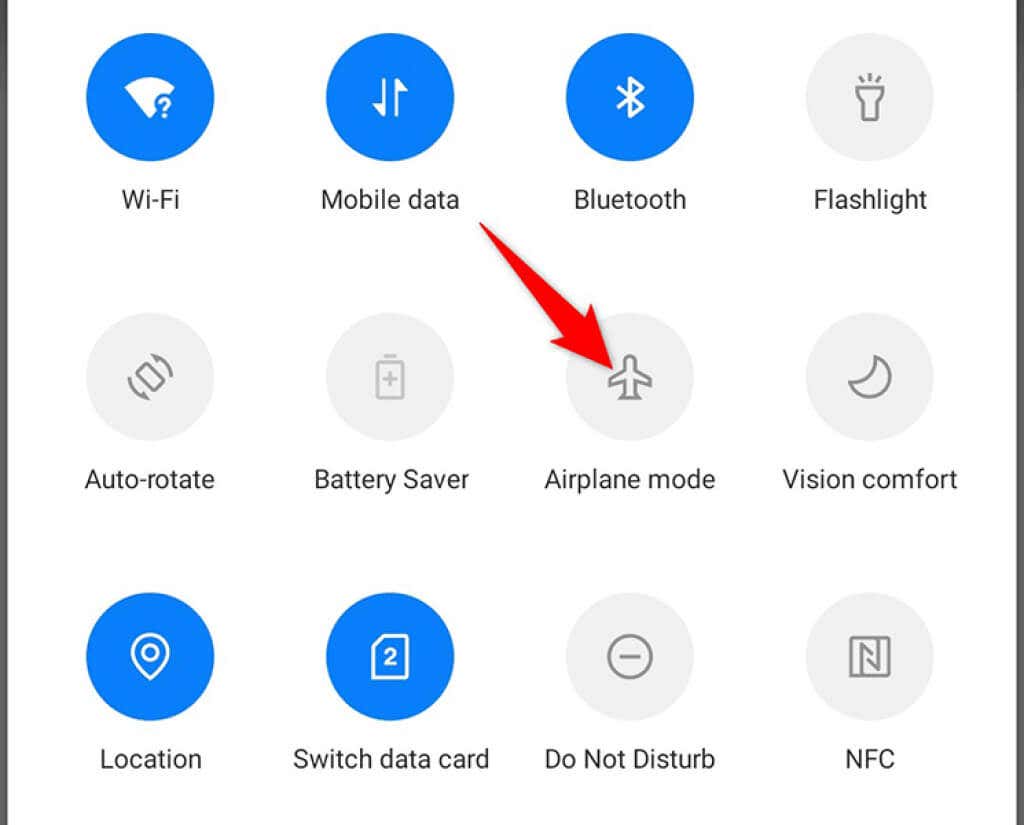
- انتظر حوالي عشر ثوان.
- اضغط على وضع الطيران الخيار مرة أخرى لإيقاف الوضع.
- حاول الاتصال بشبكة Wi-Fi الخاصة بك.
أعد تشغيل هاتف Android الخاص بك
في بعض الأحيان، يعاني هاتفك من خلل بسيط يمنع هاتفك من الاتصال بشبكة Wi-Fi. عندما يحدث هذا، الحل الأفضل هو إعادة تشغيل هاتفك.
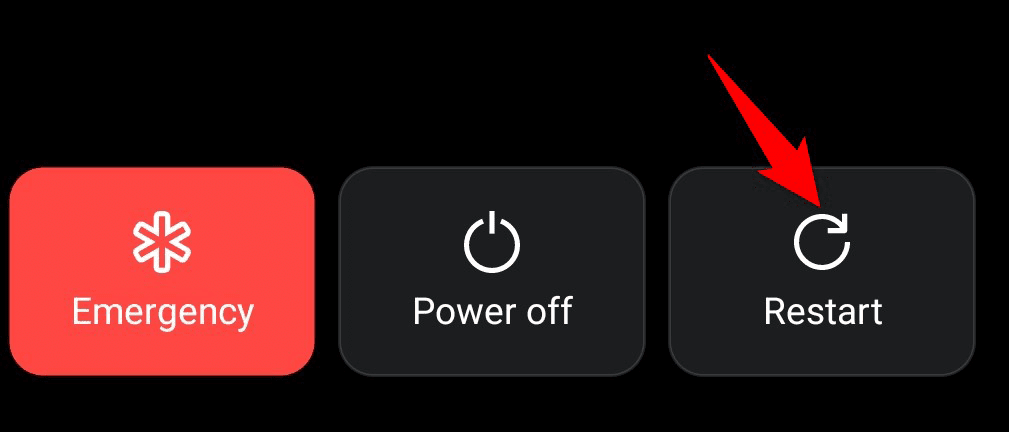
تؤدي إعادة تشغيل هاتفك إلى إعادة تعيين العديد من الإعدادات والملفات المؤقتة، مما يؤدي عادةً إلى إصلاح أي مشكلات بسيطة. يمكنك إعادة تشغيل معظم هواتف Android بالضغط مع الاستمرار على زر الطاقة واختيار إعادة تشغيل من القائمة.
أعد تشغيل جهاز التوجيه الخاص بك
كما هو الحال مع هاتفك الذي يعمل بنظام Android، قد يواجه جهاز توجيه Wi-Fi الخاص بك أيضًا بعض الأخطاء البسيطة. هناك طريقة بسيطة لإصلاح ذلك وهي إعادة تشغيل جهاز التوجيه الخاص بك أيضًا.
يمكنك إعادة تشغيل معظم أجهزة التوجيه عن طريق الضغط على مفتاح الطاقة الموجود على جهاز التوجيه. يوجد هذا عادةً في الجزء الخلفي من جهاز التوجيه. إذا كان جهاز التوجيه الخاص بك لا يوفر هذا الزر، فاستخدم مفتاح مقبس الطاقة لإيقاف تشغيل جهاز التوجيه ثم تشغيله مرة أخرى.
احذف شبكة Wi-Fi ثم أعد إضافتها
يمكن أن تتسبب مشكلات المصادقة أيضًا في عدم اتصال هاتف Android بشبكة Wi-Fi. في هذه الحالة، قم بإزالة شبكة Wi-Fi الخاصة بك من هاتفك ثم أعد إضافتها إلى الهاتف.
ستحتاج إلى كلمة مرور شبكة Wi-Fi الخاصة بك لتنفيذ هذا الإجراء، لذا احتفظ بها جاهزة.
- إطلاق إعدادات التطبيق على هاتفك.
- توجه إلى واي فاي وشبكة > واي فاي في الاعدادات.
- مقبض الشبكات المحفوظة لعرض شبكاتك اللاسلكية المحفوظة.
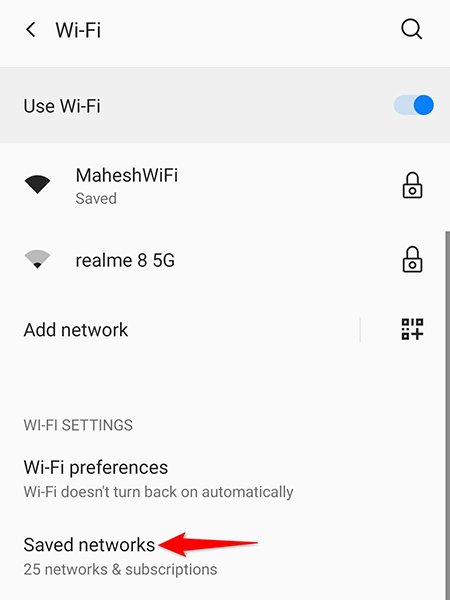
- ابحث عن شبكة Wi-Fi الخاصة بك في القائمة وانقر عليها.
- يختار ينسى في صفحة الشبكة لإزالة الشبكة من هاتفك.
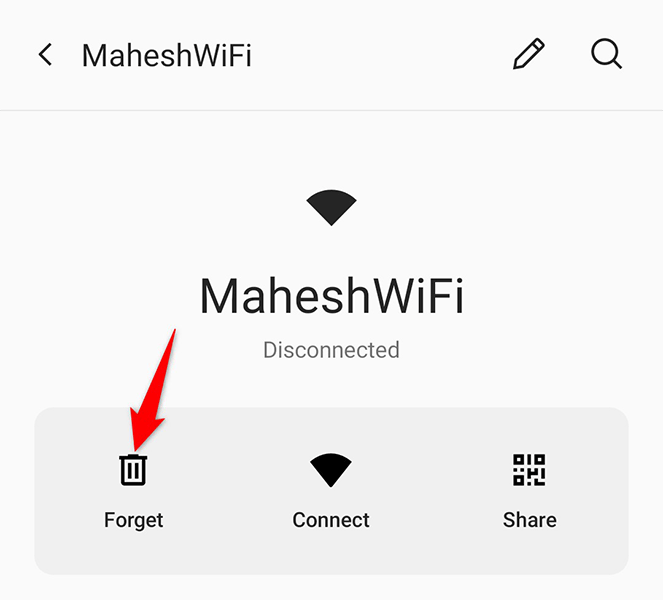
- عُد إلى واي فاي الشاشة، وابحث عن شبكتك في القائمة، ثم انقر فوق اسم الشبكة لإنشاء اتصال.
تعطيل تسريع الشبكة ثنائي القناة
توفر بعض هواتف Android ميزة تسريع الشبكة ثنائية القناة، والتي تستخدم بيانات هاتفك المحمول وشبكة Wi-Fi لتسريع التنزيلات. يجدر إيقاف تشغيل هذه الميزة عند تجربتك مشكلات في توصيل هاتفك بشبكتك.
- الوصول إلى إعدادات التطبيق على هاتفك.
- مقبض واي فاي وشبكة > تسريع الشبكة ثنائي القناة في الاعدادات.
- قم بإيقاف تشغيل اتصال الشبكة الذكي خيار.

- حاول توصيل هاتفك بشبكة Wi-Fi الخاصة بك.
قم بإيقاف تشغيل وضع توفير الطاقة
يعمل وضع توفير الطاقة على هاتفك على إيقاف تشغيل ميزات الهاتف المختلفة لتوفير طاقة البطارية. في بعض الأحيان، يأتي ذلك على حساب تعطيل وظائف النظام الضرورية. إذا قمت بتمكين هذا الوضع، فأوقف تشغيله ومعرفة ما إذا كان بإمكانك بعد ذلك توصيل هاتفك بشبكة Wi-Fi الخاصة بك.
- اسحب للأسفل من أعلى شاشة هاتفك.
- اضغط على حافظ البطارية خيار لإيقاف الوضع.

إعادة ضبط إعدادات الشبكة على هاتف Android الخاص بك
تعد إعدادات الشبكة لجهاز Android الخاص بك أمرًا حيويًا لأنها تساعد الهاتف في إنشاء اتصالات الشبكة. إذا كانت هناك خيارات شبكة محددة بشكل غير صحيح، فقد يؤدي ذلك إلى عدم اتصال هاتف Android بشبكة Wi-Fi.
لحسن الحظ، يمكنك ذلك إعادة ضبط إعدادات الشبكة بهاتفك الذي يعمل بنظام Android ومن ثم إعادة تكوينها حسب الحاجة. تأكد من أن كلمة المرور الخاصة بشبكة Wi-Fi في متناول يدك، حيث ستحتاج إلى كلمة المرور لتوصيل هاتفك بشبكتك.
- افتح ال إعدادات التطبيق على هاتفك.
- توجه إلى نظام > خيارات إعادة تعيين في الاعدادات.
- اضغط على إعادة ضبط شبكة Wi-Fi والجوال والبلوتوث خيار.

- عند إعادة ضبط الإعدادات، قم بتوصيل هاتفك بشبكة Wi-Fi الخاصة بك.
إعادة ضبط المصنع لهاتفك الأندرويد
وأخيرًا، قم بإعادة ضبط هاتفك على إعدادات المصنع إذا لم ينجح أي شيء آخر. من المفترض أن يؤدي هذا إلى حل مشكلتك، حيث تؤدي إعادة التعيين إلى مسح جميع المحتويات والإعدادات الموجودة على هاتفك.
تأكد من عمل نسخة احتياطية من ملفاتك المهمة قبل إعادة ضبط هاتفك.
- افتح إعدادات وتوجه إلى نظام > خيارات إعادة تعيين.
- زر مسح كافة البيانات (إعادة ضبط المصنع).

- اتبع التعليمات التي تظهر على الشاشة لإنهاء إعادة ضبط هاتفك.
استكشاف مشكلات Wi-Fi في Android وإصلاحها بسهولة
ما لم تكن هناك مشكلة في الأجهزة، فإن التعامل مع معظم مشكلات Wi-Fi على هاتف Android يكون أمرًا سهلاً للغاية. إذا أصبح هاتفك عنيدًا وتسبب في حدوث مشكلات في الاتصال بشبكة Wi-Fi، فستساعدك الطرق الموضحة أعلاه في حل هذه المشكلة.
خلاصة
للمزيد من المواضيع الشيقة تابع موقعنا e-tice.com



